La nouvelle version de TeslaCrypt est ici, et il ne joue pas sur les. En fait, il utilise non pas un mais trois extensions de fichier après qu'il crypte les fichiers de l'utilisateur et l'un d'entre eux est les fichiers .ttt. Ils ont été signalés par de nombreux utilisateurs de créer des problèmes avec leurs fichiers sensibles. La variante utilise toujours un algorithme fort de cryptage RSA et utilise Onion routage (Objectif) pour masquer l'emplacement des cyber-criminels lors du paiement de la rançon d'environ 500 dollars américains. Tous les utilisateurs touchés par Tesla devraient chercher des moyens alternatifs de restauration ou de décrypter leurs données, certaines d'entre elles sont fournies après cet article,, au lieu de payer l'argent de la rançon pour elle.
| Nom | TeslaCrypt 3.0 |
| Type | Ransomware |
| brève description | Le Ransomware cheval de Troie peut crypter des fichiers de l'utilisateur et se connecter à un hôte distant qui a envoyé les clés de décryptage. Son but est d'extorquer des utilisateurs pour l'argent en retour du décryptage des fichiers infectés. |
| Symptômes | L'utilisateur peut assister à ses fichiers étant crypté avec le .xxx, .ttt et extensions de fichier .micro. |
| Méthode de distribution | Via des liens malveillants ou des pièces jointes en ligne. Via Trojan.Download. |
| Detection Tool | Télécharger Malware Removal Tool, voir si votre système a été affecté par des logiciels malveillants |
| Expérience utilisateur | Inscrivez-vous à notre forum suivez la discussion sur TeslaCrypt 3.0. |
| Outil de récupération de données | Windows Data Recovery Stellar Phoenix Avis! Ce produit numérise vos secteurs d'entraînement pour récupérer des fichiers perdus et il ne peut pas récupérer 100% des fichiers cryptés, mais seulement quelques-uns d'entre eux, en fonction de la situation et si oui ou non vous avez reformaté votre lecteur. |
Le .ttt Ransomware - Comment ai-je Get It
TeslaCrypt 3.0 peut généralement se propager par des chevaux de Troie tels que Miuref.B Troie, qui a été rapporté pour télécharger sa version précédente sur un ordinateur infecté.
Une autre façon de cette cyber-menace propage peut-être les campagnes de spam qui visent à envoyer massivement des messages aux utilisateurs via les robots collecteurs de mails réseaux sociaux ou les technologies de spamming e-mail ainsi que des commentaires sur les sites comportant tiers liens Web malveillants. Ces messages peuvent contenir des pièces jointes malveillantes qui sont soit dans les archives ou les fichiers exécutables. Certains fichiers malveillants signalés pour infecter les utilisateurs avec des logiciels malveillants ont été compromises macros de Microsoft Office ou Adobe documents.
Comment fonctionne le .ttt Extension Ransomware travail
Une fois activé sur le PC de l'utilisateur, le ransomware crée un type .exe nommé de façon aléatoire de fichier dans le profil de l'utilisateur à l'emplacement suivant:
→Appdata / Roaming /{fichier nommé de façon aléatoire}.exe
Une fois ce fichier est démarré, il crée une entrée de registre dans l'éditeur de registre de Windows. Il est nommé moqueuse "MeryHmas" et est situé dans la clé de registre suivante:
→HKCU Software Microsoft Windows CurrentVersion Run meryHmas
Comme prévu, l'entrée de Registre a mis l'exécutable aléatoire pour exécuter chaque fois que Windows commence à utiliser l'emplacement mentionné ci-dessus et des données personnalisées.
En outre, le ransomware peut également créer d'autres entrées de registre:
→HKCU Software {nom_fichier_aléatoire}
HKCU Software xxxsys
De plus, le ransomware peut alors commencer à rechercher les fichiers à chiffrer et codent les. Les formats de fichiers qu'il analyse pour peuvent être les suivantes:
→sql, .mp4, .7à partir de, .rar, .m4a, .wma, .avi, .wmv, .csv, .d3dbsp, .fermeture éclair, .ils, .somme, .ibank, .t13, .t12, .FKD, .gdb, .impôt, .pkpass, .bc6, .BC7, .BKP, .Qin, .BKF, .SIDN, .Kidd, .mddata, .ITL, .ITDB, .icxs, .hvpl, .HPLG, .hkdb, .mdbackup, .syncdb, .gho, .cas, .svg, .carte, .wmo, .itm, .sb, .fos, .mov, .vdf, .ztmp, .sis, .sid, .NCF, .menu, .disposition, .dmp, .goutte, .ESM, .vcf, .VTF, .dazip, .fpk, .MLX, .kf, .IWD, .LSC, .tor, .psk, .jante, .W3x, .fsh, .ntl, .arch00, .lvl, .snx, .cf., .ff, .vpp_pc, .LRF, .m2, .mcmeta, .vfs0, .mpqge, .KDB, .db0, .dba, .rofl, .HKX, .bar, .ufc, .la, .personnes, .litemod, .atout, .forger, .LTX, .bsa, .apk, .re4, .semaines, .lbf, .slm, .bik, .epk, .rgss3a, .puis, .grand, portefeuille, .wotreplay, .xxx, .desc, .py, .m3u, .flv, .js, .css, .rb, .png, .jpeg, .sms, .P7C, .p7b, .p12, .pfx, .pem, .crt, .ciel, .la, .x3f, .SRW, .PEF, .PTX, .r3d, .rw2, .rwl, .brut, .raf, .orf, .NRW, .mrwref, .mef, .erf, .KDC, .DCR, .cr2, .crw, .baie, .SR2, .srf, .arw, .3fr, .DNG, .JPE, .jpg, .cdr, .indd, .à, .eps, .pdf, .pdd, .psd, .dbf, .mdf, .WB2, .rtf, .WPD, .DXG, .xf, .dwg, .TVP, .accdb, .CIS, .pptm, .pptx, .ppt, .xlk, .xlsb, .xlsm, .xlsx, .xls, .wps, .docm, .docx, .doc, .ODB, .Ep, .odm, .Répondre, .paragraphe, .odt
Après avoir terminé le processus de chiffrement, certains fichiers peuvent être modifiés avec l'extension de fichier .ttt, par exemple:
→Image cryptée.jpg.ttt
Le ransomware est également signalé pour créer d'autres fichiers sur ordinateurs de bureau et d'autres les emplacements de l'utilisateur qui contiennent les instructions de paiement de rançon. Les fichiers sont nommés comme suit:
→Howto_Restore_FILES.BMP
Howto_Restore_FILES.HTM
Howto_Restore_FILES.TXT
Il est intéressant que les instructions sont presque identiques à une autre crypte-virus notoire, appelé CryptoWall. Les experts estiment que ce message a été utilisé soit pour simplifier et externaliser le paiement de la rançon en utilisant les méthodes de CryptoWall ou pour masquer l'identité réelle du virus.
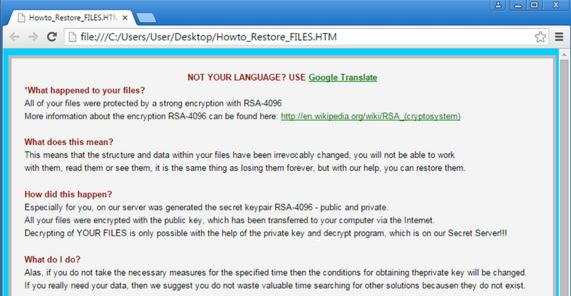
Ce message très rançon comprend des instructions sur la façon d'utiliser Tor routage pour établir une connexion anonyme avec les cyber-escrocs et discuter du paiement de la rançon. Il fournit à l'utilisateur concerné avec un numéro unique qui peut l'identifier lors de la communication anonyme avec eux. Il est fortement conseillé de ne pas payer l'argent de la rançon exigée par le TeslaCrypt 3.0 créateurs, car il n'y a aucune garantie que vous obtiendrez vos données codées retour plus il finance les cyber-criminels pour développer davantage le crypto-virus et de le rendre plus sophistiqué.
Retirer .ttt Ransomware complètement et Reset Vos autorisations de Registre
Pour être en mesure de complètement se débarrasser de TeslaCrypt 3.0, nous vous conseillons d'isoler le virus en allant hors ligne premier. Après ça, il est recommandé de télécharger un scanner anti-malware à partir d'un PC sûr et le transférer sur votre ordinateur pour numériser. Cela fera en sorte toutes les entrées de registre malveillants et d'autres objets sont détectés et mis fin.
Restauration de fichiers Encrypted Avec .ttt Extension
Les ingénieurs de sécurité conseillent vivement aux utilisateurs NE PAS de payer l'argent de la rançon et de tenter de restaurer les fichiers en utilisant d'autres méthodes. Voici quelques suggestions:
Pour restaurer vos données, votre premier pari est de vérifier à nouveau pour les clichés instantanés dans Windows en utilisant ce logiciel:
Si cette méthode ne fonctionne pas, Kaspersky ont fourni un decryptor pour les fichiers cryptés avec le RSA et d'autres algorithmes de chiffrement:
Kaspersky RectorDecryptor pour RSA
Autres decryptor Kaspersky
Une autre méthode de restauration de vos fichiers est en essayant de ramener vos fichiers via le logiciel de récupération de données. Voici quelques exemples de programmes de récupération de données:
- Stellar Phoenix Data Recovery techniciens License(Version Pro avec plus de fonctionnalités)
- Récupération de données Stellar Phoenix de Windows
- Stellar Phoenix Photo Recovery
Pour plus d'informations vous pouvez consulter les articles suivants:
Retirer RSA-2048 clé Crypto De Ransomware
Restaurer des fichiers cryptés via cryptage RSA
- Étape 1
- Étape 2
- Étape 3
- Étape 4
- Étape 5
Étape 1: Rechercher les TeslaCrypt 3.0 avec outil de SpyHunter Anti-Malware



Suppression automatique des rançongiciels - Guide vidéo
Étape 2: Désinstaller TeslaCrypt 3.0 et logiciels malveillants connexes de Windows
Voici une méthode en quelques étapes simples qui devraient pouvoir désinstaller la plupart des programmes. Peu importe si vous utilisez Windows 10, 8, 7, Vista ou XP, ces mesures seront faire le travail. Faire glisser le programme ou de son dossier à la corbeille peut être un très mauvaise décision. Si vous faites cela, des morceaux du programme sont laissés, et qui peut conduire à un travail instable de votre PC, erreurs avec les associations de types de fichiers et d'autres activités désagréables. La bonne façon d'obtenir un programme sur votre ordinateur est de le désinstaller. Pour ce faire,:


 Suivez les instructions ci-dessus et vous supprimerez avec succès la plupart des programmes indésirables et malveillants.
Suivez les instructions ci-dessus et vous supprimerez avec succès la plupart des programmes indésirables et malveillants.
Étape 3: Nettoyer les registres, créé par TeslaCrypt 3.0 sur votre ordinateur.
Les registres généralement ciblés des machines Windows sont les suivantes:
- HKEY_LOCAL_MACHINE Software Microsoft Windows CurrentVersion Run
- HKEY_CURRENT_USER Software Microsoft Windows CurrentVersion Run
- HKEY_LOCAL_MACHINE Software Microsoft Windows CurrentVersion RunOnce
- HKEY_CURRENT_USER Software Microsoft Windows CurrentVersion RunOnce
Vous pouvez y accéder en ouvrant l'éditeur de Registre Windows et la suppression de toutes les valeurs, créé par TeslaCrypt 3.0 Là. Cela peut se produire en suivant les étapes ci-dessous:


 Pointe: Pour trouver une valeur créée virus, vous pouvez faire un clic droit dessus et cliquez "Modifier" pour voir quel fichier il est configuré pour exécuter. Si cela est l'emplacement du fichier de virus, supprimer la valeur.
Pointe: Pour trouver une valeur créée virus, vous pouvez faire un clic droit dessus et cliquez "Modifier" pour voir quel fichier il est configuré pour exécuter. Si cela est l'emplacement du fichier de virus, supprimer la valeur.
Avant de commencer "Étape 4", S'il vous plaît démarrer en mode normal, dans le cas où vous êtes actuellement en mode sans échec.
Cela vous permettra d'installer et utilisation SpyHunter 5 avec succès.
Étape 4: Démarrez votre PC En mode sans échec pour isoler et éliminer TeslaCrypt 3.0





Étape 5: Essayez de restaurer des fichiers Chiffré par TeslaCrypt 3.0.
Méthode 1: Utilisez STOP Decrypter par Emsisoft.
Toutes les variantes de ce ransomware peuvent être décryptées gratuitement, mais nous avons ajouté le décrypteur utilisé par des chercheurs qui est souvent mis à jour avec les variantes qui finissent par devenir décryptés. Vous pouvez essayer de décrypter vos fichiers en utilisant les instructions ci-dessous, mais si elles ne fonctionnent pas, puis, malheureusement, votre variante du virus ransomware n'est pas déchiffrable.
Suivez les instructions ci-dessous pour utiliser le décrypteur Emsisoft et décrypter vos fichiers gratuitement. Tu peux télécharger l'outil de décryptage Emsisoft liée ici puis suivez les étapes indiquées ci-dessous:
1 Clic-droit sur le décrypteur et cliquez sur Exécuter en tant qu'administrateur comme indiqué ci-dessous:

2. D'accord avec les termes de la licence:

3. Cliquer sur "Ajouter le dossier" puis ajoutez les dossiers où vous voulez que les fichiers décryptés comme indiqué ci-dessous:

4. Cliquer sur "Décrypter" et attendez que vos fichiers à décoder.

Note: Crédit pour le décrypteur va EMSISOFT chercheurs qui ont fait la percée avec ce virus.
Méthode 2: Utiliser un logiciel de récupération de données
infections Ransomware et TeslaCrypt 3.0 but de crypter vos fichiers en utilisant un algorithme de cryptage qui peut être très difficile à déchiffrer. Voilà pourquoi nous avons proposé une méthode de récupération de données qui peuvent vous aider à faire le tour de décryptage direct et essayer de restaurer vos fichiers. Gardez à l'esprit que cette méthode ne peut pas être 100% efficace, mais peut aussi vous aider un peu ou beaucoup dans différentes situations.
Cliquez simplement sur le lien et sur les menus du site en haut, choisir Récupération de données - Assistant de récupération de données pour Windows ou Mac (en fonction de votre système d'exploitation), puis téléchargez et exécutez l'outil.
TeslaCrypt 3.0-FAQ
Qu'est-ce que TeslaCrypt 3.0 Ransomware?
TeslaCrypt 3.0 est un ransomware infection - les logiciels malveillants qui pénètrent silencieusement dans votre ordinateur et bloquent l'accès à l'ordinateur lui-même ou chiffrent vos fichiers.
De nombreux virus rançongiciels utilisent des algorithmes de cryptage sophistiqués pour rendre vos fichiers inaccessibles. Le but des infections par rançongiciels est d'exiger que vous payiez un paiement de rançon pour avoir accès à vos fichiers..
What Does TeslaCrypt 3.0 Ransomware Do?
Les ransomwares en général sont un logiciel malveillant qui est conçu pour bloquer l'accès à votre ordinateur ou à vos fichiers jusqu'à ce qu'une rançon soit payée.
Les virus Ransomware peuvent également endommager votre système, corrompre les données et supprimer des fichiers, entraînant la perte permanente de fichiers importants.
How Does TeslaCrypt 3.0 Infecter?
De plusieurs manières. 3.0 Un ransomware infecte les ordinateurs en étant envoyé par e-mails de phishing, contenant un virus attaché. Cette pièce jointe est généralement masquée comme un document important, comme une facture, un document bancaire ou encore un billet d'avion et cela semble très convaincant aux utilisateurs.
Another way you may become a victim of TeslaCrypt 3.0 is if you télécharger un faux installateur, crack ou correctif provenant d'un site Web de mauvaise réputation ou si vous cliquez sur un lien de virus. De nombreux utilisateurs signalent avoir contracté un ransomware en téléchargeant des torrents.
How to Open .TeslaCrypt 3.0 fichiers?
Toi can't sans décrypteur. À ce point, la .TeslaCrypt 3.0 les fichiers sont crypté. Vous ne pouvez les ouvrir qu'une fois qu'ils ont été déchiffrés à l'aide d'une clé de déchiffrement spécifique à un algorithme particulier..
Que faire si un décrypteur ne fonctionne pas?
Ne panique pas, et sauvegarder les fichiers. Si un déchiffreur n'a pas déchiffré votre .TeslaCrypt 3.0 fichiers avec succès, alors ne désespérez pas, parce que ce virus est encore nouveau.
Puis-je restaurer ".TeslaCrypt 3.0" dossiers?
Oui, parfois les fichiers peuvent être restaurés. Nous avons proposé plusieurs méthodes de récupération de fichiers cela pourrait fonctionner si vous souhaitez restaurer .TeslaCrypt 3.0 fichiers.
Ces méthodes ne sont en aucun cas 100% garanti que vous pourrez récupérer vos fichiers. Mais si vous avez une sauvegarde, vos chances de succès sont bien plus grandes.
How To Get Rid of TeslaCrypt 3.0 Virus?
Le moyen le plus sûr et le plus efficace pour supprimer cette infection par rançongiciel est d'utiliser un programme anti-malware professionnel.
Il va rechercher et localiser TeslaCrypt 3.0 ransomware, puis supprimez-le sans causer de dommages supplémentaires à votre important .TeslaCrypt 3.0 fichiers.
Puis-je signaler un ransomware aux autorités?
Au cas où votre ordinateur serait infecté par une infection ransomware, vous pouvez le signaler aux services de police locaux. Il peut aider les autorités du monde entier à suivre et à déterminer les auteurs du virus qui a infecté votre ordinateur.
Dessous, nous avons préparé une liste de sites Web gouvernementaux, où vous pouvez déposer un rapport au cas où vous seriez victime d'un cybercriminalité:
Autorités de cybersécurité, responsable de la gestion des rapports d'attaque de ransomware dans différentes régions du monde:
Allemagne - Portail officiel de la police allemande
États Unis - IC3 Centre de plaintes contre la criminalité sur Internet
Royaume-Uni - Action Fraud Police
France - Ministère de l'Intérieur
Italie - Police d'État
Espagne - Police nationale
Pays-Bas - Forces de l'ordre
Pologne - Police
le Portugal - Police judiciaire
Grèce - Unité de la cybercriminalité (Police hellénique)
Inde - Police de Mumbai - Cellule d'enquête sur la cybercriminalité
Australie - Australian High Tech Crime Center
Les rapports peuvent recevoir une réponse dans des délais différents, selon vos autorités locales.
Pouvez-vous empêcher les ransomwares de crypter vos fichiers?
Oui, vous pouvez empêcher les ransomwares. La meilleure façon de le faire est de vous assurer que votre système informatique est mis à jour avec les derniers correctifs de sécurité., utiliser un programme anti-malware réputé et pare-feu, sauvegardez fréquemment vos fichiers importants, et évitez de cliquer sur liens malveillants ou télécharger des fichiers inconnus.
Can TeslaCrypt 3.0 Ransomware Steal Your Data?
Oui, dans la plupart des cas, un rançongiciel va voler vos informations. It is a form of malware that steals data from a user's computer, le crypte, puis demande une rançon pour le décrypter.
Dans de nombreux cas,, la auteurs de logiciels malveillants ou les attaquants menaceront de supprimer les données ou le publier en ligne à moins que la rançon est payée.
Un ransomware peut-il infecter le WiFi?
Oui, un ransomware peut infecter les réseaux WiFi, car des acteurs malveillants peuvent l'utiliser pour prendre le contrôle du réseau, voler des données confidentielles, et verrouiller les utilisateurs. Si une attaque de ransomware réussit, cela pourrait entraîner une perte de service et/ou de données, et dans certains cas, pertes financières.
Dois-je payer un rançongiciel?
Aucun, vous ne devriez pas payer les extorqueurs de rançongiciels. Les payer ne fait qu'encourager les criminels et ne garantit pas que les fichiers ou les données seront restaurés. La meilleure approche consiste à disposer d'une sauvegarde sécurisée des données importantes et à être vigilant quant à la sécurité en premier lieu.
What Happens If I Don't Pay Ransom?
If you don't pay the ransom, les pirates peuvent toujours avoir accès à votre ordinateur, données, ou des fichiers et peut continuer à menacer de les exposer ou de les supprimer, ou même les utiliser pour commettre des cybercrimes. Dans certains cas,, ils peuvent même continuer à exiger des paiements de rançon supplémentaires.
Une attaque de ransomware peut-elle être détectée?
Oui, les rançongiciels peuvent être détectés. Logiciel anti-malware et autres outils de sécurité avancés peut détecter les ransomwares et alerter l'utilisateur quand il est présent sur une machine.
Il est important de se tenir au courant des dernières mesures de sécurité et de maintenir les logiciels de sécurité à jour pour s'assurer que les ransomwares peuvent être détectés et empêchés..
Les criminels du ransomware se font-ils prendre?
Oui, les criminels rançongiciels se font prendre. Les organismes d'application de la loi, comme le FBI, Interpol et d'autres ont réussi à traquer et à poursuivre les criminels de ransomware aux États-Unis et dans d'autres pays.. Alors que les menaces de rançongiciels continuent d'augmenter, il en va de même pour l'activité d'application.
À propos de TeslaCrypt 3.0 Recherche
Le contenu que nous publions sur SensorsTechForum.com, cette TeslaCrypt 3.0 guide de suppression inclus, est le résultat de recherches approfondies, le travail acharné et le dévouement de notre équipe pour vous aider à supprimer les logiciels malveillants spécifiques et à restaurer vos fichiers cryptés.
Comment avons-nous mené la recherche sur ce ransomware?
Notre recherche est basée sur une enquête indépendante. Nous sommes en contact avec des chercheurs indépendants en sécurité, et en tant que tel, nous recevons des mises à jour quotidiennes sur les dernières définitions de logiciels malveillants et de ransomwares.
En outre, la recherche derrière le TeslaCrypt 3.0 la menace de ransomware est soutenue par VirusTotal et l' projet NoMoreRansom.
Pour mieux comprendre la menace des ransomwares, veuillez vous référer aux articles suivants qui fournissent des détails bien informés.
En tant que site dédié à fournir des instructions de suppression gratuites pour les ransomwares et les malwares depuis 2014, La recommandation de SensorsTechForum est de ne prêter attention qu'aux sources fiables.
Comment reconnaître des sources fiables:
- Vérifiez toujours "À propos de nous" page web.
- Profil du créateur de contenu.
- Assurez-vous que de vraies personnes sont derrière le site et non de faux noms et profils.
- Vérifiez Facebook, Profils personnels LinkedIn et Twitter.


 1. Pour Windows 7, XP et Vista.
1. Pour Windows 7, XP et Vista. 2. Pour Windows 8, 8.1 et 10.
2. Pour Windows 8, 8.1 et 10.







 1. Installez SpyHunter à rechercher et supprimer TeslaCrypt 3.0.
1. Installez SpyHunter à rechercher et supprimer TeslaCrypt 3.0.


















 Malwarebytes Anti-Malware
Malwarebytes Anti-Malware STOPZilla Anti Malware
STOPZilla Anti Malware












